Как восстановить удаленные файлы с помощью Windows File Recovery
Windows / / August 05, 2021
Удаление файла может быть случайным, и его можно восстановить из корзины. Однако что делать, если вы случайно удалили файл и теперь хотите восстановить файл, который был удален из корзины. Официальный магазин Microsoft предлагает бесплатное приложение, которое мы можем использовать для восстановления любых удаленных файлов. Windows File Recovery - это приложение на основе командной строки, которое может восстанавливать навсегда удаленные файлы, но сначала вам нужно будет установить его на свое устройство. Вы можете зайти в магазин Microsoft и поискать восстановление файлов Windows, получить и установить приложение.
Мы все удаляем ненужные файлы, которые нам не нужны. Однако иногда удаление файла - плохой выбор, поскольку возможно, что он нам все еще может понадобиться. Если вы удалите файл в Windows, удаленные файлы будут временно храниться в корзине. Таким образом, вы можете восстановить удаленные файлы, а также удалить файлы навсегда с жесткого диска.
Инструмент будет установлен как winfr.exe
в вашей системе. Вы можете ввести Winfr запускать приложение откуда угодно. Приложение также может восстанавливать файлы с внешнего жесткого диска или USB-накопителя. Однако он работает только в последней версии Windows 2004 от мая 2020 года. Поэтому, если вы еще не обновили Windows, вы не можете использовать приложение Windows File Recovery. Хотя приложение будет восстанавливать удаленные файлы, ему потребуются права администратора. Без прав администратора приложение не будет работать должным образом.
Оглавление
-
1 Как восстановить удаленные файлы с помощью Windows File Recovery
- 1.1 Восстановить файл DOCX
- 1.2 Восстановить JPEG или PNG
- 1.3 Восстановление папки
- 1.4 Восстановить PDF, ZIP, XLSX и т. Д.
- 2 Вывод
Как восстановить удаленные файлы с помощью Windows File Recovery
В файловом менеджере Windows есть два основных режима, и каждый режим имеет свое конкретное назначение. Однако, если вы хотите восстановить удаленные файлы JPEG, PNG, DOCX или папку, вы можете использовать режим по умолчанию с однострочными командами для восстановления.
Восстановить файл DOCX
Введите в командной строке следующий код, указанный ниже, и нажмите клавишу ВВОД на клавиатуре, чтобы восстановить любые файлы Microsoft Office. Вы можете изменить путь к каталогу, в котором находился файл. Кроме того, вы должны ввести точное имя файла или, по крайней мере, формат файла.
winfr C: E: / n \ Users \ (ваше имя пользователя) \ Documents \ filename.docx

Восстановить JPEG или PNG
Введите следующий код ниже и нажмите Enter в командной строке, чтобы восстановить удаленный файл JPEG и PNG, файл будет восстановлен в папку восстановления. Здесь это диск E, но вы должны ввести соответствующий диск. Здесь вам нужно только указать формат файла вместо полного имени, и приложение восстановит все удаленные файлы png или jpeg в каталоге.
winfr C: E: / n \ Users \ (ваше имя пользователя) \ Pictures \ * JPEG winfr C: E: / n \ Users \ (ваше имя пользователя) \ Pictures \ * PNG

Восстановление папки
Чтобы восстановить папку с помощью Windows File Recovery, вам нужно только указать основной диск и диск восстановления, а затем путь к удаленной папке, которую вы хотите восстановить. Нажмите Enter для выполнения функции, папка и ее содержимое будут восстановлены в папке восстановления.
winfr C: E: / n \ Users \ (ваше имя пользователя) \ Documents \

Восстановить PDF, ZIP, XLSX и т. Д.
Помимо режима по умолчанию, есть режим сегмента и режим подписи. Команду сегмента (/ r) можно использовать для восстановления нескольких типов файлов с помощью одной команды. В режиме подписи восстанавливаются все поддерживаемые группы расширений и похожие типы файлов. Таким образом, мы можем использовать оба режима для восстановления файлов zip и pdf. Введите следующую команду, чтобы восстановить файл PDF вместе с файлом DOCX. Вы можете удалить код n * .docx, если хотите восстановить только PDF. Однако вы также можете добавить несколько форматов.
winfr C: E: / r / n * .pdf / n * .docx

Чтобы восстановить ZIP-файл со всеми соответствующими расширениями файлов, введите следующую команду в командной строке и нажмите клавишу ВВОД.
winfr C: E: \ RecoveryTest / x / y: ZIP
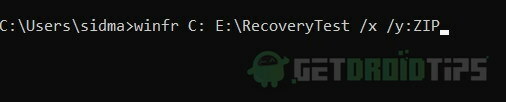
Вывод
Чтобы проверить команды и синтаксис, вы можете просто ввести в командной строке winter и нажать Войти на клавиатуре. Команда выполнит все команды, которые вы можете использовать для восстановления удаленных файлов. Используя функцию восстановления файлов Windows, вы можете восстанавливать файлы JPEG, PDF, PNG, MPEG, DOCX, MP3 и MP4, ZIP и многое другое. Чтобы узнать, как восстановить файлы с помощью Windows File Recovery, выполните действия, указанные ниже.
Выбор редактора:
- Удалить файлы из корзины на моем Mac навсегда, не очищая корзину?
- Исправить Realtek HD Audio Manager, который не открывается или не работает в Windows 10
- Как откатить версию Windows 10 2004 May 2020 Update
- Распространенные проблемы и решения Windows 10 2004: исправления и обходные пути
- Как исправить ошибку .NET Framework 3.5 0x800f0950 в Windows 10
Рахул изучает информатику и проявляет огромный интерес к темам в области технологий и криптовалюты. Большую часть времени он пишет, слушает музыку или путешествует по незнакомым местам. Он считает, что шоколад - это решение всех его проблем. Жизнь бывает, и кофе помогает.



